FFmpeg 使用显卡加速转码
共 5749字,需浏览 12分钟
·
2022-01-17 01:07
原文链接: https://juejin.cn/post/7034411980316213256
前言
视频转码时如果遇见视频比较大、时长很长的时候,转码压制需要等待很久且及占用cpu,所以就在想有没有什么办法可以加速转码进度呢 ,故本篇文章记录FFMPEG如何调用显卡对转换编码格式或者压制进行加速。
软硬编解码的区分:
软编码:使用CPU进行编码
硬编码:使用非CPU进行编码,如显卡GPU、专用的DSP、FPGA、ASIC芯片等
软硬编解码的区别:
软编码:实现直接、简单,参数调整方便,升级易,但CPU负载重,性能较硬编码低,低码率下质量通常比硬编码要好一点。
硬编码:性能高,低码率下通常质量低于软编码器,但部分产品在GPU硬件平台移植了优秀的软编码算法(如X264)的,质量基本等同于软编码。
简单来说硬解码就是 内存 - codec 电路 - 内存/显示 的过程所以速度会比软件编解码快
基础环境
FFMPEG BUILDS 4.4.1
FFmpeg Builds https://www.gyan.dev/ffmpeg/builds/
GeForce GTX 1060(NVIDIA)
显卡支持列表
windows 10
环境搭建
安装FFMPEG
https://ffmpeg.org/download.html
根据系统选择适合的版本进行下载
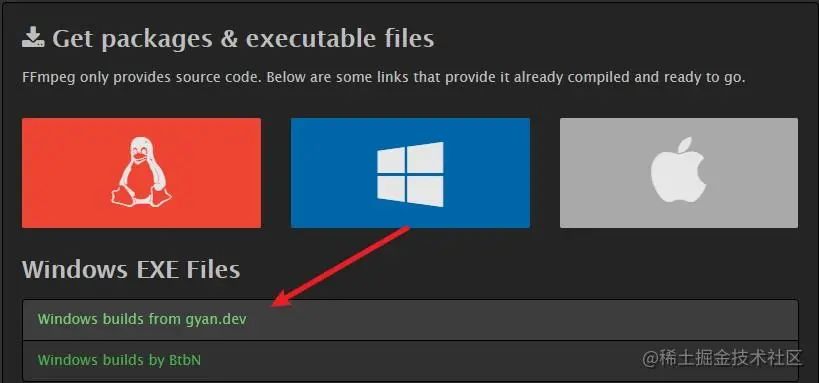
选择版本进行下载,本人下载的是 ffmpeg-release-essentials.zip
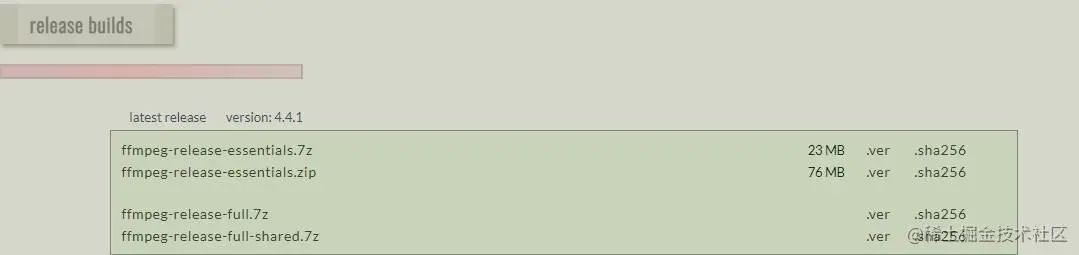
环境配置
压缩ffmpeg-release-essentials.zip到指定目录,进入bin目录,里面有三个文件
ffmpeg.exe ffplay.exe ffprobe.exe
其中我们经常使用到的就是 ffmpeg.exe,此时在目录中可以执行 ffmpeg version
PS D:\Software\ffmpeg\bin> ffmpeg -version
ffmpeg version 2021-05-05-git-7c451b609c-full_build-www.gyan.dev Copyright (c) 2000-2021 the FFmpeg developers
built with gcc 10.2.0 (Rev6, Built by MSYS2 project)
configuration: --enable-gpl --enable-version3 --enable-static --disable-w32threads --disable-autodetect --enable-fontconfig --enable-iconv --enable-gnutls --enable-libxml2 --enable-gmp --enable-lzma --enable-libsnappy --enable-zlib --enable-librist --enable-libsrt --enable-libssh --enable-libzmq --enable-avisynth --enable-libbluray --enable-libcaca --enable-sdl2 --enable-libdav1d --enable-libzvbi --enable-librav1e --enable-libsvtav1 --enable-libwebp --enable-libx264 --enable-libx265 --enable-libxvid --enable-libaom --enable-libopenjpeg --enable-libvpx --enable-libass --enable-frei0r --enable-libfreetype --enable-libfribidi --enable-libvidstab --enable-libvmaf --enable-libzimg --enable-amf --enable-cuda-llvm --enable-cuvid --enable-ffnvcodec --enable-nvdec --enable-nvenc --enable-d3d11va --enable-dxva2 --enable-libmfx --enable-libglslang --enable-vulkan --enable-opencl --enable-libcdio --enable-libgme --enable-libmodplug --enable-libopenmpt --enable-libopencore-amrwb --enable-libmp3lame --enable-libshine --enable-libtheora --enable-libtwolame --enable-libvo-amrwbenc --enable-libilbc --enable-libgsm --enable-libopencore-amrnb --enable-libopus --enable-libspeex --enable-libvorbis --enable-ladspa --enable-libbs2b --enable-libflite --enable-libmysofa --enable-librubberband --enable-libsoxr --enable-chromaprint
libavutil 57. 0.100 / 57. 0.100
libavcodec 59. 0.100 / 59. 0.100
libavformat 59. 0.101 / 59. 0.101
libavdevice 59. 0.100 / 59. 0.100
libavfilter 8. 0.101 / 8. 0.101
libswscale 6. 0.100 / 6. 0.100
libswresample 4. 0.100 / 4. 0.100
libpostproc 56. 0.100 / 56. 0.100出现以上信息证明安装成功,如果不想每次都进入目录或使用绝对路径,可以配置环境变量。

安装 CUDA 驱动
CUDA是一个驱动程序,可以让GPU进行相关运算,因为我们开发应用程序一般不直接操控GPU,而是通过驱动来操作。
首先确定自己的电脑是否支持CUDA
Video Encode and Decode GPU Support Matrix
下载 https://developer.nvidia.com/cuda-downloads
选择系统类型下载
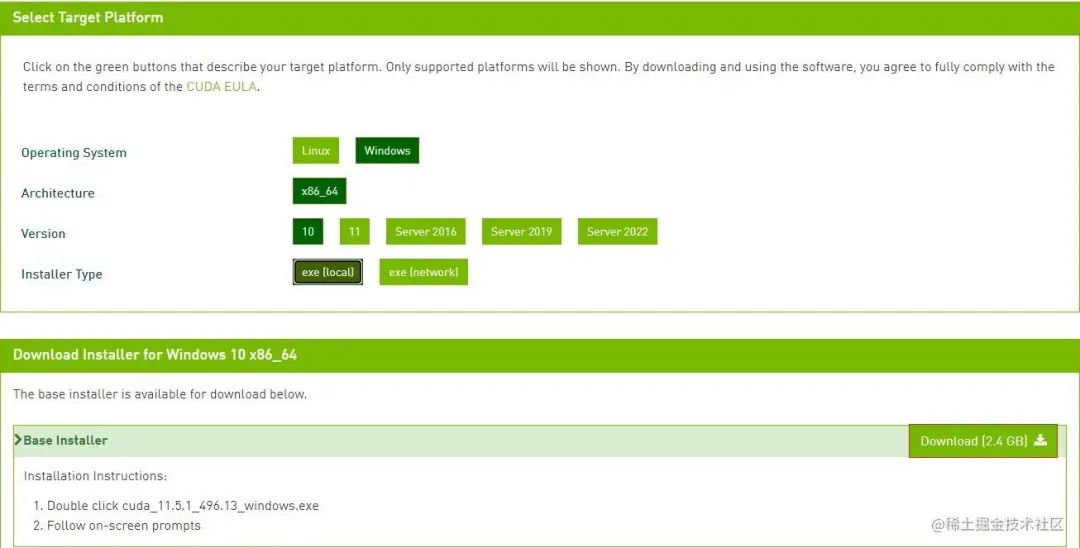
硬件加速方式
通过命令 ffmpeg -hwaccels 可以查询系统支持的硬件加速器。
ffmpeg -hwaccels
----------------------------------------------
cuda
dxva2
qsv
d3d11va
opencl
vulkan
PS:以上输出代表系统所支持的硬件加速方式,后续会用到
硬编码后缀解释
qsv:intel显卡的快速视频同步技术(quick sync video)nvenc:nvidia显卡的硬件视频编码器(nvidia hardware video encoder)cuvid:nvdec的旧称,只有解码端。cuda:同上amf:amd显卡的amf硬件编码器(amd hardware encoder)
基本上所有的Intel 电脑都支持qsv方式。
编解码器支持
ffmpeg -codecs
查询编码器
ffmpeg -codecs
后面可以跟 sls命令查询所需的编码,例如:ffmpeg -codecs | sls nvenc
ffmpeg -codecs | sls nvenc
---------------------------------------------------------------
DEV.LS h264 H.264 / AVC / MPEG-4 AVC / MPEG-4 part 10 (decoders: h264 h264_qsv h264_cuvid ) (encoders:
libx264 libx264 libx264rgb h264_amf h264_nvenc h264_qsv )
DEV.L. hevc H.265 / HEVC (High Efficiency Video Coding) (decoders: hevc hevc_qsv hevc_cuvid ) (encoder
s: libx265 hevc_amf hevc_nvenc hevc_qsv )
查询系统支持的编解码格式,需要用到 ffmpeg -decoders 和 ffmpeg -encoders 两个命令。
查询编解码器选项
查询编码器hevc_nvenc的选项
ffmpeg -h encoder=hevc_nvenc
查询解码器 h264_qsv 的详细信息
ffmpeg -h decoder=h264_qsv
ffmpeg -decoders
下面以h264作为测试
ffmpeg -decoders | sls h264
------------------------------------------------------
VFS..D h264 H.264 / AVC / MPEG-4 AVC / MPEG-4 part 10
V....D h264_qsv H264 video (Intel Quick Sync Video acceleration) (codec h264)
V..... h264_cuvid Nvidia CUVID H264 decoder (codec h264)PS:
h264_qsv,h264_cuvid,h264:就是支持的解码方式
sls:作用相当于linux中的grep
h264_qsv:英特尔硬解码
h264_cuvid:英伟达硬解码
ffmpeg -encoders
同解码格式查询
ffmpeg -encoders | sls h264
--------------------------------------------------------
V..... libx264 libx264 H.264 / AVC / MPEG-4 AVC / MPEG-4 part 10 (codec h264)
V..... libx264 libx264 H.264 / AVC / MPEG-4 AVC / MPEG-4 part 10 (codec h264)
V..... libx264rgb libx264 H.264 / AVC / MPEG-4 AVC / MPEG-4 part 10 RGB (codec h264)
V....D h264_amf AMD AMF H.264 Encoder (codec h264)
V....D h264_nvenc NVIDIA NVENC H.264 encoder (codec h264)
V..... h264_qsv H.264 / AVC / MPEG-4 AVC / MPEG-4 part 10 (Intel Quick Sync Video acceleration) (codec h26)
sls:作用相当于linux中的grep
如以上有类似输出则证明是支持硬解码或者硬编码的。
硬件加速命令
ffmpeg -hwaccel cuvid -c:v h264_cuvid -i input.mp4 -c:v h264_nvenc -b:v 2048k -s 1920x1080 output.mp4
常用命令参数解释
-hwaccel cuvid:使用cuvid进行硬件加速-c:v h264_cuvid:使用h264_cuvid进行解码-c:v h264_nvenc:使用h264_nvenc进行编码(nvidia硬件加速x265)-b:v 2000k:比特率,值越大约清晰。-s 1920x1080:分辨率-b:v 3500K:视频平均比特率为 3500K-bufsize 6000K:缓存区大小 6000K,建议设定为 当前码率帧率5,也许这里的2pass是针对缓冲区的,缓存未来5s-maxrate 5000K:最大码率为 5000K,每帧的最高码率不超过这个数值-preset slow:预设方案是 slow,slow已经是最好的选项了-pix_fmt p010le:输出的像素格式是 p010le 也就10bit,只有新的硬件支持,例如:970m不支持,1070可以支持
总结
以上就是本人使用ffmpeg硬件加速转码的整体过程,如有疑问或者意见欢迎大家讨论。
